När du har ändrat lösenordet till ditt e-postkonto kommer din iPhone inte att kunna synkronisera nya meddelanden eller skicka utgående meddelanden förrän du uppdaterar lösenordet på din telefon. Om du använder iCloud för din e-post har du möjlighet att välja ett nytt lösenord direkt på själva telefonen, men för andra e-postleverantörer, ändra ditt lösenord på en dator och ange det nya lösenordet på din iPhone när det automatiskt uppmanar dig.
Inledande steg
Steg 1: Öppna Mail Settings
Öppna iOS 8 inställningar app och tryck på E-post, kontakter, kalendrar.
Dagens video
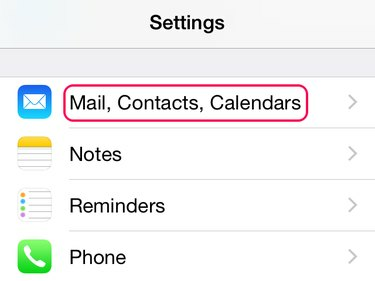
Dessa inledande steg är desamma för alla kontotyper.
Bildkredit: Bild med tillstånd av Apple
Steg 2: Välj ett konto
Välj det konto du vill uppdatera från listan över konton. På följande sida trycker du på din e-postadress högst upp på skärmen. Om du väljer ett iCloud-konto, uppmanar telefonen dig att logga in med ditt nuvarande lösenord.

Listan inkluderar alla konton, inklusive de som inte används för post.
Bildkredit: Bild med tillstånd av Apple
Uppdatera lösenordet för ett icke-iCloud-konto
Ta bort det gamla, skymmade lösenordet och ange det nya lösenordet för ditt e-postkonto. Knacka Gjort att avsluta.
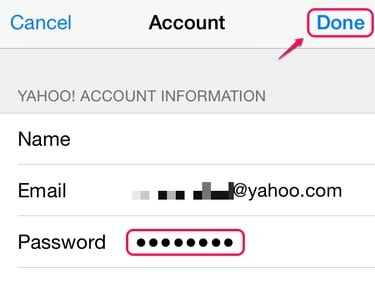
Den här skärmen uppdaterar e-postlösenordet på din telefon. Den tilldelar inte ett nytt lösenord.
Bildkredit: Bild med tillstånd av Apple
Dricks
Om ditt konto inte visar lösenordsraden trycker du på Radera konto för att ta bort kontot och sedan lägg till det på nytt.
Ange ett nytt lösenord för ett iCloud-konto
Steg 1: Öppna Lösenordsinställningar
Knacka Lösenord och säkerhet och tryck sedan på Ändra lösenord.
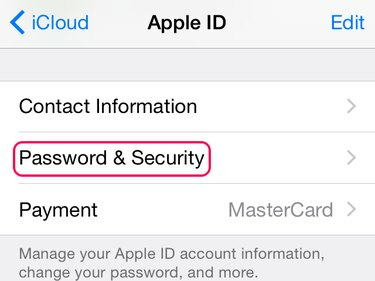
Ditt iCloud-konto är detsamma som ditt Apple-ID.
Bildkredit: Bild med tillstånd av Apple
Steg 2: Svara på säkerhetsfrågor
Svara på säkerhetsfrågorna för att bevisa din identitet och tryck Kontrollera. Om du inte kommer ihåg svaren trycker du på länken längst ner på sidan för att skicka en återställningslänk till din e-post. Efter verifiering återgår telefonen till skärmen Lösenord och säkerhet. Knacka Ändra lösenord igen för att fortsätta.

Du kan också ändra dessa frågor från skärmen Lösenord och säkerhet.
Bildkredit: Bild med tillstånd av Apple
Steg 3: Ändra lösenordet
Ange ditt nuvarande lösenord och ett nytt lösenord och verifiera det nya lösenordet. ICloud-lösenord måste ha minst åtta tecken inklusive en siffra, en stor bokstav och en liten bokstav. Knacka Förändra för att ställa in det nya lösenordet.
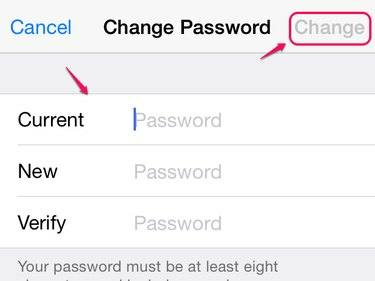
Knappen Ändra tänds efter att du har fyllt i raderna.
Bildkredit: Bild med tillstånd av Apple
Dricks
Använd ditt nya iCloud-lösenord för alla Apple-ID-inloggningar, inklusive iTunes Store.




